Ha úgy találja magát órákat töltenek a képernyő előtt, finomhangolás minden kép, vajon hogyan telik el az idő, ahogy mozog a jelenet jelenet próbál megfelelni a beállításokat, nos, ne keressen tovább. Kötegelt feldolgozás lehet, hogy csak a megoldás, hogy az összes utómunka bajok.
a Beállítások szinkronizálása a hasonló felvételek között felére csökkenti a szerkesztési időt, és egyértelmű következetességet biztosít a munka során. A Lightroom nyers feldolgozási képességei öt módot kínálnak a képek szakaszos feldolgozására az egyik jelenetről a másikra, lehetővé téve egy hatékony & hatékony munkafolyamat megvalósítását, hogy megvédje magát az utómunka fájdalmaitól.
tipp: a RAW módban, kézi üzemmódban és a kézi Vakubeállítások használatával történő felvétel valóban a válasz minden problémára. Az expozíciók konzisztens tartása az egyik helyzetről a másikra az életmentő lesz az utómunkálatok során, lehetővé téve a kötegelt feldolgozást és a beállítások szinkronizálását a hasonló képek csoportjai között.
A Beállítások szinkronizálása a legfontosabb képről
a kötegelt feldolgozás akkor működik a legjobban, ha ugyanabból a jelenetből választja ki a képeket, hogy biztosítsa a következetességet a felvétel során. A kézi üzemmódban történő felvétel arra kényszeríti Önt, hogy az expozíciókat meglehetősen állandóvá tegye, csökkentve a fény változékonyságát, amikor az egyik jelenetről a másikra mozog.


miután elvégezte a szükséges beállításokat a kulcs képet a jelenet (ez lehet bármilyen kép, amely úgy dönt, hogy szerkeszteni), egyszerűen válassza ki a csoportosítás a képek, amelyek tükrözik az azonos fény tulajdonságait, és szinkronizálja a beállításokat az egész kijelölés. A kulcskép kiemelt képként jelenik meg a csoportban, és felcserélhető arra a képre, amelyet a szinkronizáláshoz kiválasztásként kíván használni. Használja Command / Control + Shift + S szinkronizálni beállítások között ezt a tételt a képeket.
Beállítások beillesztése az előző képből


Lightroom lehetővé teszi, hogy beállítások egy korábbi képről, így időt takaríthat meg a beállítások kézi másolására két hasonló képre.
Automatikus szinkronizálás
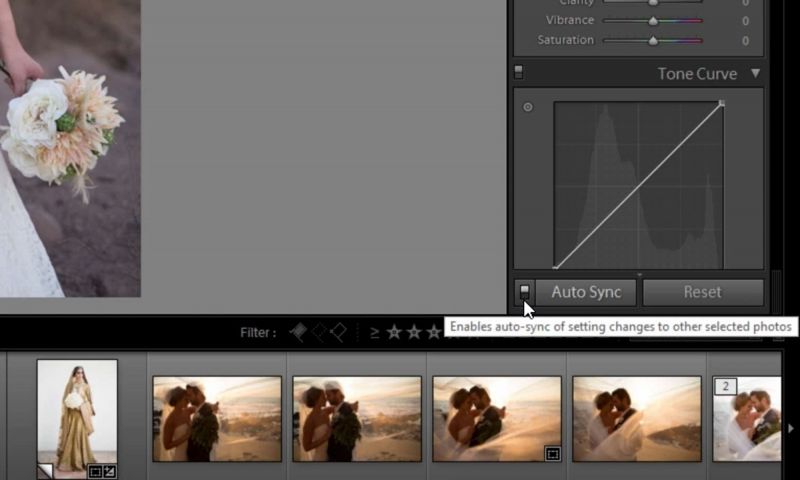

miután kiválasztotta a csoport a képek, akkor kapcsolja be a az automatikus szinkronizálás funkció engedélyezése vagy letiltása között, amely lehetővé teszi a kiválasztott képek élő beállítását. Így kisebb csíp a beállításokat egy kép egyszerre szinkronizálja az egyes kép, amit kiválasztott. Legyen figyelmes, ha ezt a funkciót használja, mert a kiválasztott csoport egyik képén végrehajtott bármilyen változtatás automatikusan szinkronizálódik a többivel.
másolás & beillesztés


Ez a művelet a copy & paste számítógépes funkcióhoz hasonlóan működik, a vágólapra másolt fejlesztési beállításokat alkalmazva, majd beillesztve azokat több képre is alkalmazni. Ez a funkció többször beilleszthető, amíg a vágólapra másolt Fejlesztési beállítások változatlanok maradnak. Az Előző gomb használata helyett a Control/Command + Shift + C és a Control/Command + Shift + V billentyűparancsok segítségével beillesztheti a beállításokat különböző időpontokból vagy jelenetekből (kényelmes, ha kiválasztja, hogy mely képeket Fekete & fehér).
teljes expozíció egyeztetése
a kötegelt feldolgozás utolsó módszere csak az expozíció szinkronizálásához kapcsolódik. A fő probléma, amely ezzel a funkcióval felmerül, a kép összetételén és tartalmán alapuló korlátozások. Ha a képeket ellenőrzött környezetben készíti, és a fényképezőgépet állvány stabilizálja, ez a szinkronizálási módszer kiegyenlíti a jelenet expozícióit. Ez az opció jól működik a stúdió-villogókkal is, korrigálva a fényveszteség kis szórását képről képre. Különböző összetételű jelenetek esetén, különböző fókusztávolságú lencséket használva ez a módszer nem működik az inkonzisztencia miatt.
néhány rövid perc alatt átalakíthatja képeit a Lightroom által kínált hihetetlen nyers feldolgozási képességek miatt. A kötegelt feldolgozás katalizátorként szolgál a hatékonyság szempontjából a gyártás utáni munkafolyamatban. Ez egy kis részlet a Lightroom CC Gyorstalpalónkból, ahol gyorsan megtanulod & hatékony Lightroom gyakorlatok a fényképek kötegeléséhez, és a képek a szokásostól a rendkívüliig. Nyerjen hozzáférést ehhez a műhelyhez és még sok máshoz, ha prémium előfizetést vásárol az SLR Lounge-ra!
első fejezet
- 1.1 – Lightroom Crash Course Trailer
- 1.2 Welcome and Intro
- 1.3 mi LR és ki ez a
- 1.4 Lightroom három fő erősségei és gyengeségei
- 1.5 első fejezet kvíz
MÁSODIK FEJEZET
- 2.1 – A hét Lightroom modulok, céljaik és gondolataink
- 2.2 – új LR katalógus létrehozása
- 2.3 – importálás három egyszerű lépésben
- 2.4 – A Lightroom macska bőrének három módja
- 2.5 – könyvtár modul, öt célja és négy Nézetmódja
- 2.6 – Második fejezet kvíz
harmadik fejezet
- 3.1 – öt módon Batch feldolgozni a képeket Lightroom
- 3.2 – Develop modul Intro
- 3.3 – munka kalibrált kijelzők
- 3.4 –megértése az alapokat a színkorrekció az alapvető Panel
- 3.5 – RAW vs.JPEG feldolgozás & az első B&W
- 3.6 –A hatalom a hang görbe
- 3.7 – Advanced Color, HSL, B&w és osztott alakformálás
- 3.8 – kezelése részletesen és a zaj
- 3.9 – tájkép objektív korrekcióval és effektusokkal
- 3.10 – kamera kalibrálása és Filmbeállítások
- 3.11 – harmadik fejezet Hozzárendelés 1
- 3.12 – hogyan lehet eltávolítani a Redeye – t
- 3.13 – speciális retusálás és Helyi beállítások rész
- 3.14 – speciális retusálás és Helyi beállítások rész II
- 3.15 – HDR képek
- 3.16 – speciális retusálás és Helyi beállítások rész panormanic merge HDR
- 3.17 – Hogyan hozzunk létre előre beállított
- 3.18 – videó fájlok feldolgozása
- 3.19-harmadik fejezet kvíz
negyedik fejezet
- 4.1 – Hogyan kell használni lekötött Capture Lightroom
- 4.2 – Develop modul Intro
- 4.3 – Photoshop és külső szerkesztési lehetőségek
- 4.4 –Hogyan hozzunk létre egy kép vízjel előre beállított
- 4.5 – 4.fejezet gyakorlat
- 4.6 –hogyan nevezze át a képeket
- 4.7 – megértése az Export párbeszéd
- 4.8 – kezelése részletesen és a zaj
- 4.9 – hogyan kell exportálni közvetlenül e – mail
- 4.10 – hogyan kell importálni, egyesíteni és export Catlog
- 4.11 – létrehozása Import előre
- 4.12-4. fejezet kvíz
ötödik fejezet
- 5.1 – A szervezeti erejét Keywording és szűrés Lightroom
- 5.2 – 8 kulcsfontosságú pontokat, hogy megértsék Lightrooms Catlog rendszer
- 5.3 – hogyan erősít törött kép hivatkozások
- 5.4 –három ajánlott Catlog munkafolyamatok
- 5.5 – adatbiztonsági alapjai
- 5.6 –érvek és ellenérvek XMP Sidecar fájlok
- 5.7 – megértése Lightroom előnézeti rendszer
- 5.8 – Stacking and why I ‘ m not a fan
- 5.9 – 5.fejezet gyakorlat
- 5.10 – 10 módon kezelheti a képeket mappákon keresztül
- 5.11 – gyűjtemények nagyon hasznos lehet
- 5.12 – az új arcfelismerő eszköz
- 5.13 – RAW vs. DNG
- 5.14 – 5. fejezet kvíz
hatodik fejezet
- 6.1 – A Lightroom felület testreszabása
- 6.2 – A Lightroom beállításai
- 6.3 – A Lightroom Catlog beállításai
- 6.4 –következtetés és mi a következő lépés
- 6.5 – 6. fejezet kvíz
teljes tanfolyam futási idő: 9H 55m 15s